 Que vous ayez accidentellement supprimé la mauvaise photo sur votre Mac ou que vous ayez perdu un lot de photos en raison d’une infection par un logiciel malveillant ou d’un dommage physique, il n’y a pas lieu de paniquer tout de suite. Heureusement, il existe quelques solutions efficaces qui peuvent vous aider à récupérer des photos définitivement supprimées sur un Mac. Ainsi, même si vous pensez que les images sont irrémédiablement perdues, il est possible que vous ayez encore une chance de les restaurer.
Que vous ayez accidentellement supprimé la mauvaise photo sur votre Mac ou que vous ayez perdu un lot de photos en raison d’une infection par un logiciel malveillant ou d’un dommage physique, il n’y a pas lieu de paniquer tout de suite. Heureusement, il existe quelques solutions efficaces qui peuvent vous aider à récupérer des photos définitivement supprimées sur un Mac. Ainsi, même si vous pensez que les images sont irrémédiablement perdues, il est possible que vous ayez encore une chance de les restaurer.
Continuez à lire pour découvrir les 4 meilleures méthodes de récupération de données qui peuvent récupérer les photos perdues sur votre Mac.
| Scénario | Solution |
| Je ne trouve pas mes photos sur le Mac | Il est possible que vos photos soient encore sur votre Mac, alors avant de tenter une récupération essayez de trouver les photos manquantes. |
| Je suis sûr d’avoir déplacé mes photos dans la Corbeille | Dans ce cas, récupérez simplement les photos depuis la corbeille. |
| Je ne trouve pas mes photos ni sur Mac ni dans la corbeille et je n’ai pas de sauvegarde | Agissez rapidement pour récupérer vos photos à l’aide d’un logiciel de récupération de données. |
| Je ne trouve pas mes photos, mais j’ai une sauvegarde iCloud | Lisez comment récupérer vos photos en utilisant la sauvegarde iCloud ici. |
| Je ne trouve pas mes photos bien que je fasse des sauvegardes Time Machine de temps à autre | Alors cette méthode est pour vous. |
Table des matières
Où vont les photos supprimées sur Mac ?
En gros, il existe deux façons de stocker des photos sur un Mac : soit en utilisant l’application Photos, soit simplement en les conservant dans des dossiers. Donc, l’endroit où vos photos supprimées vont dépend de la manière dont vous les avez stockées :
- Si vous supprimez une photo de l’application Photos, elle est automatiquement déplacée dans la section Supprimés récemment. Vous pouvez y accéder en cliquant sur Supprimés récemment dans la barre latérale de l’application.
- Si vous supprimez une photo de n’importe quel dossier sur votre Mac, elle est déplacée dans la Corbeille. Pour retrouver ces photos, cliquez sur l’icône Corbeille dans le Dock.
Une fois que vous supprimez les photos soit du dossier Récemment Supprimé, soit de la Corbeille, elles sont supprimées de manière permanente de votre Mac. Mais même dans ce cas, il existe quelques méthodes que vous pouvez essayer pour récupérer les photos.
Essayez de retrouver des photos supprimées sur un Mac
Peut-être que les photos que vous cherchez ne sont pas vraiment disparues ? Il est préférable d’essayer de chercher manuellement les photos sur votre Mac avant de réellement procéder à l’une des méthodes de récupération de données.
Ainsi, la première chose que vous devriez faire est de vérifier l’application Photos :
- Lancez l’application en cliquant sur l’icône Photos dans le Dock ou recherchez l’icône de l’application dans le Launchpad.
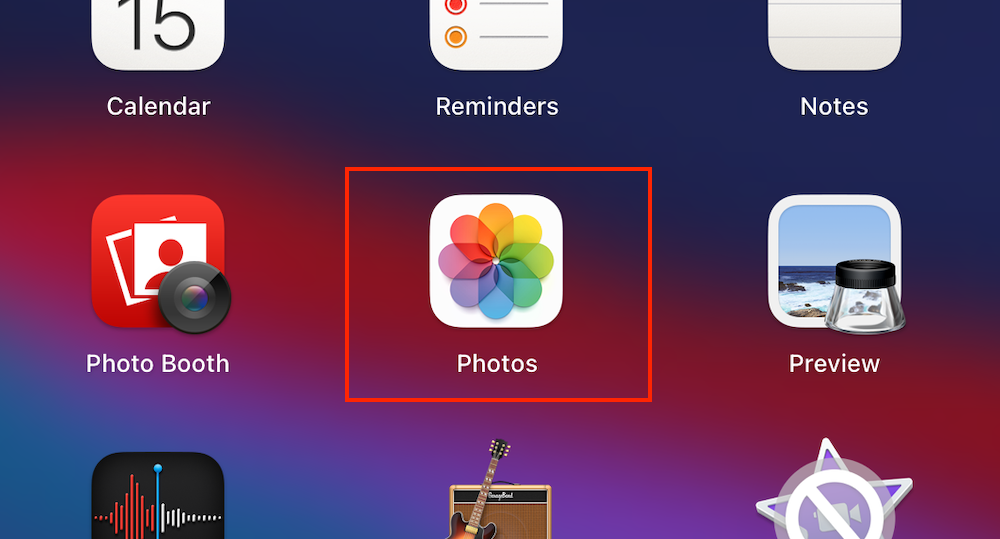
- Si vous connaissez la date de création de la photo que vous recherchez, utilisez la barre en haut pour choisir une année ou un mois spécifique. Ou utilisez la barre latérale gauche pour choisir une catégorie de photo.
- Utilisez le champ de recherche en haut à droite de l’écran pour saisir le nom de la photo.
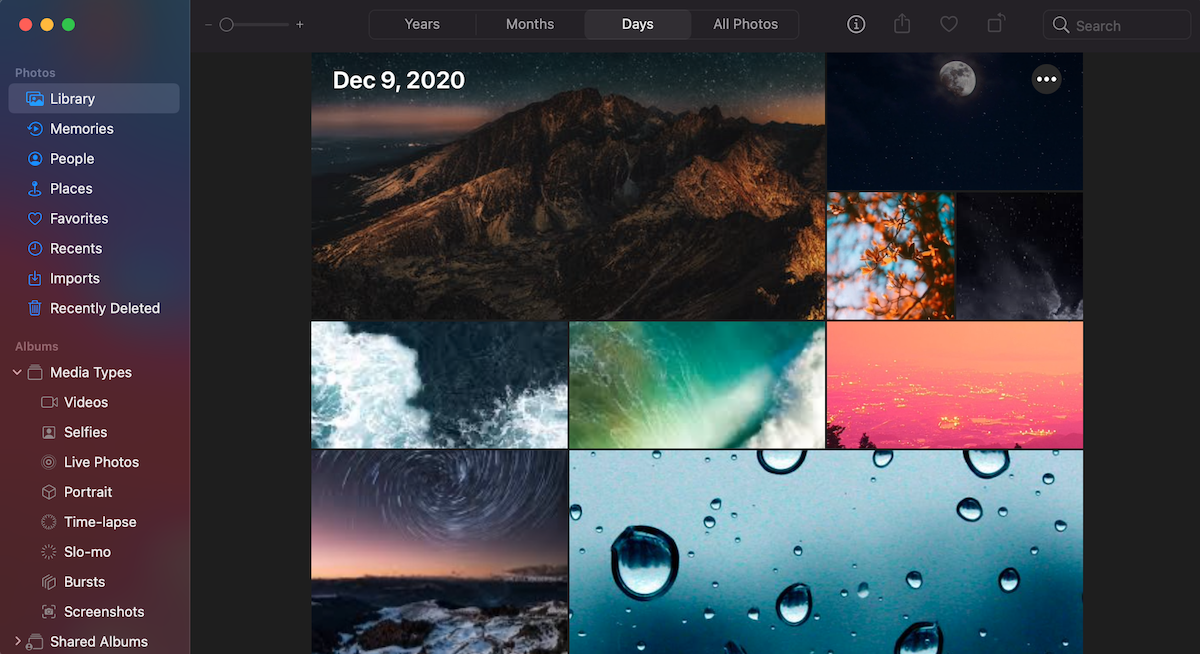
Si vous n’avez pas trouvé la photo nécessaire dans l’application Photos, essayez d’utiliser Finder sur votre Mac. Voici ce que vous devriez faire :
- Ouvrez Finder (c’est généralement la première application sur le Dock).
- Vérifiez le dossier Images. Pour l’ouvrir, cliquez sur Aller dans le menu en haut et choisissez Accueil. Cliquez sur Images pour ouvrir le dossier.
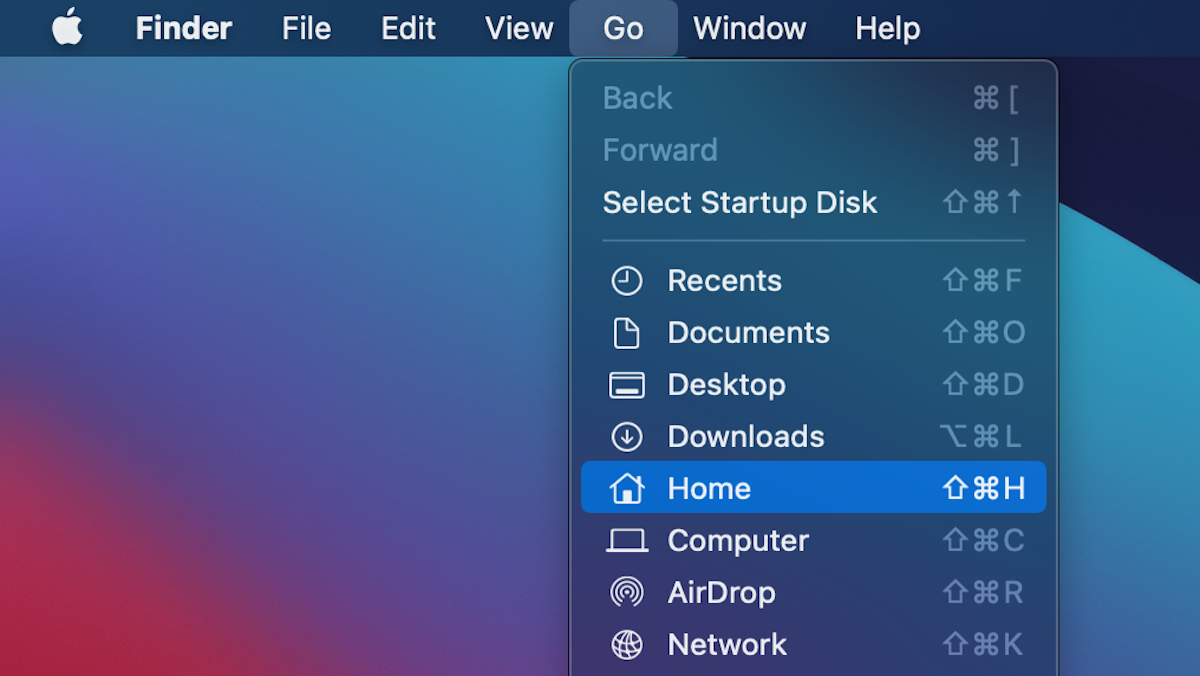
- Si vous connaissez le nom de la photo que vous recherchez ou son format, tapez-le dans le champ de recherche en haut à droite et appuyez sur Entrée.
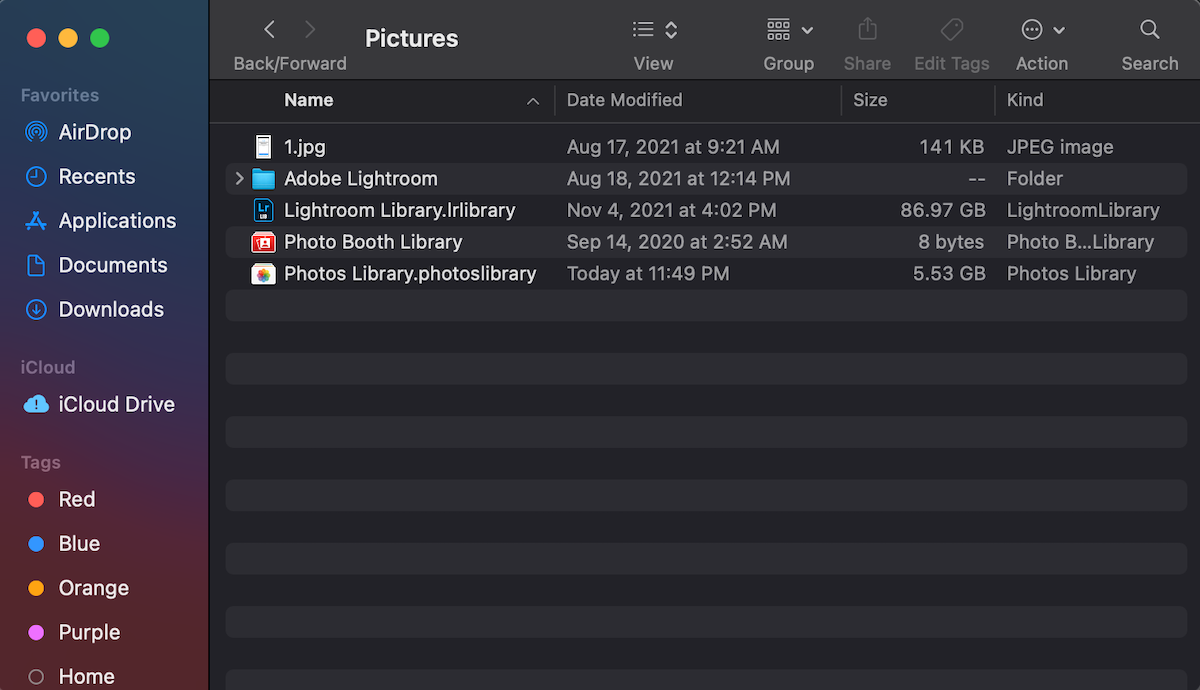
Comment récupérer des photos supprimées sur un Mac
Si vous êtes sûr que les photos que vous essayez de retrouver sont définitivement supprimées, alors l’une de ces méthodes de récupération de données devrait vous aider à récupérer les photos sur votre Mac. Peu importe que vous souhaitiez récupérer des photos supprimées d’un MacBook Pro ou d’un MacBook Air, ces options fonctionneront sur n’importe quel ordinateur.
Cependant, toutes ces solutions ne fonctionneront pas pour les fichiers vidéo, donc si vous avez également besoin de récupérer une vidéo supprimée, consultez ces méthodes de récupération.
Méthode 1 :Vérifiez la corbeille
Il est toujours bon de vérifier la Corbeille sur votre Mac avant de choisir une méthode de récupération de données plus complexe. Cependant, cette méthode devrait fonctionner seulement dans deux conditions :
- Si vous avez supprimé une photo de n’importe quel dossier sur votre Mac (pas depuis l’application Photos).
- Si vous n’avez pas vidé la Corbeille sur votre Mac après avoir supprimé la photo.
Voici comment vérifier la Corbeille pour les photos supprimées sur votre Mac et les récupérer :
- Cliquez sur l’icône Corbeille dans le Dock pour l’ouvrir.
- Sélectionnez la photo que vous souhaitez récupérer. Si vous voulez récupérer plusieurs photos, maintenez la touche Command et cliquez sur les photos nécessaires.
- Vous pouvez soit glisser-déposer les photos dans n’importe quel dossier sur la barre latérale, soit cliquer avec le bouton droit sur la photo choisie et sélectionner Remettre dans le menu déroulant.
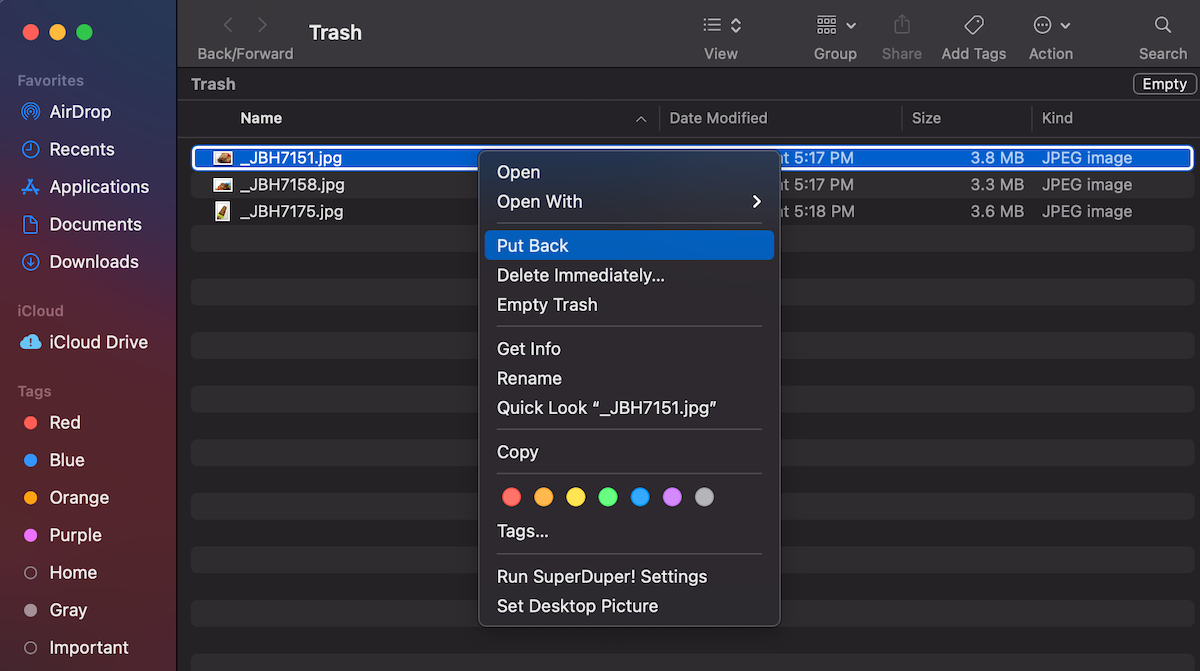
Méthode 2 :Utiliser un logiciel de récupération de données
Si vos photos supprimées ne se trouvent plus dans l’application Corbeille ou le dossier Récemment Supprimés de l’application Photos, la meilleure option pour vous serait d’utiliser un logiciel de récupération de données spécialisé pour scanner votre Mac et essayer de récupérer les photos perdues.
Important : Les résultats de l’utilisation de cette méthode dépendent principalement de savoir si les photos supprimées ont déjà été écrasées par de nouvelles données ou non. Il est donc recommandé d’arrêter d’utiliser votre ordinateur ou le périphérique de stockage et de commencer le processus de récupération le plus tôt possible.
L’une des applications de récupération de données les plus conviviales et efficaces sur le marché est Disk Drill. Elle fait un excellent travail pour restaurer les données perdues à la fois sur les ordinateurs Mac et Windows et peut récupérer presque tous les formats de photo (JPG, TIFF, PNG, EPS et autres).
Voici des instructions détaillées étape par étape sur la manière de récupérer des photos supprimées sur un Mac avec Disk Drill :
- Téléchargez Disk Drill et suivez les instructions à l’écran pour installer l’application sur votre ordinateur.
- Lancez l’outil et choisissez l’onglet Périphériques de stockage dans la barre latérale.
- Sélectionnez le lecteur qui contenait les photos et cliquez sur le bouton Rechercher les données perdues.
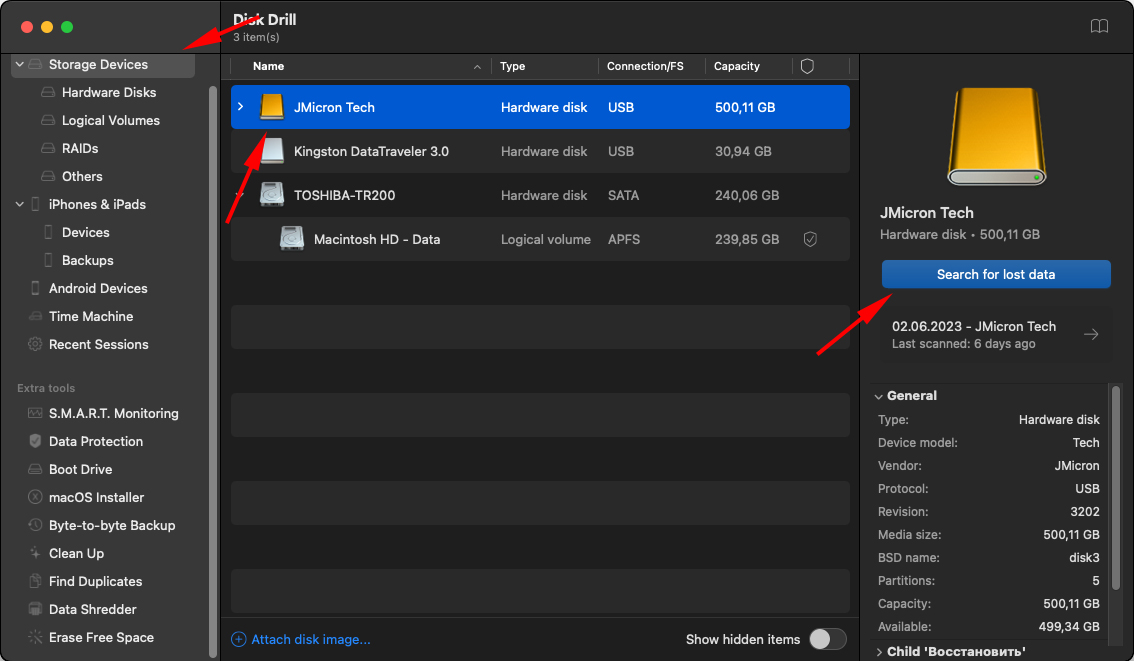
- Attendez la fin de l’analyse ou cliquez sur Examiner les éléments trouvés pour commencer immédiatement la recherche des photos perdues. Ou, si vous souhaitez voir uniquement les fichiers marqués comme images, cliquez directement sur l’icône Images.
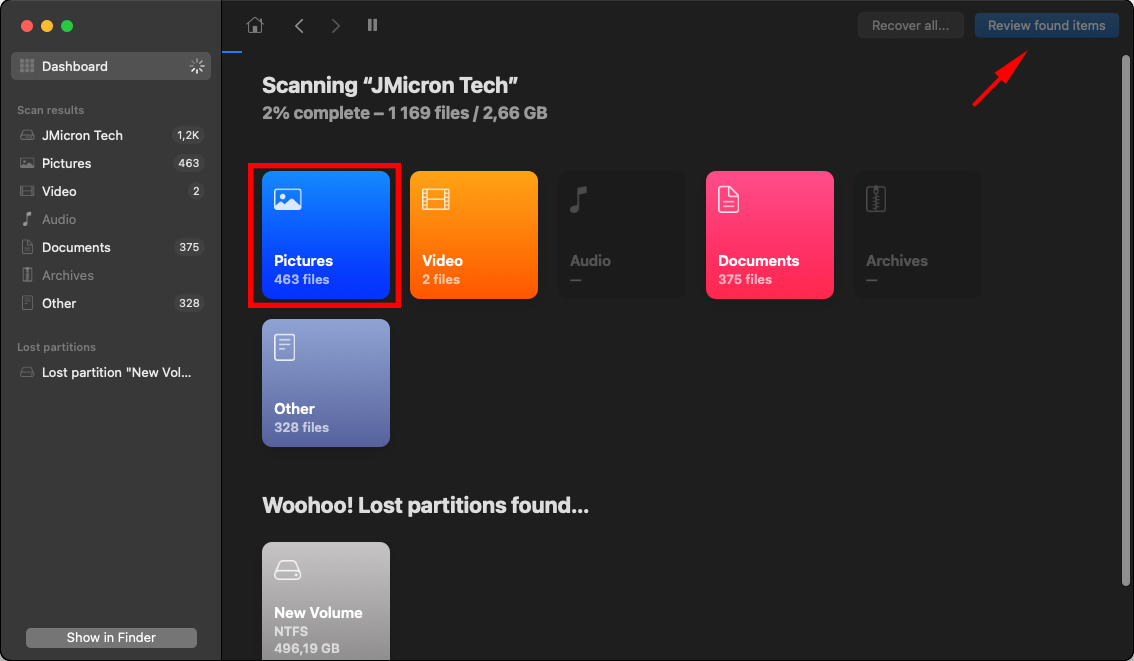
- Si vous connaissez le nom du fichier, vous pouvez le taper dans le champ de recherche en haut à droite de l’écran. Sinon, naviguez manuellement vers le dossier que vous pensez contenait la photo supprimée.
- Cliquez sur l’icône œil pour prévisualiser le fichier et vous assurer qu’il s’agit bien de celui dont vous avez besoin.
- Cliquez sur la case près de la photo pour la sélectionner et cliquez sur Récupérer.
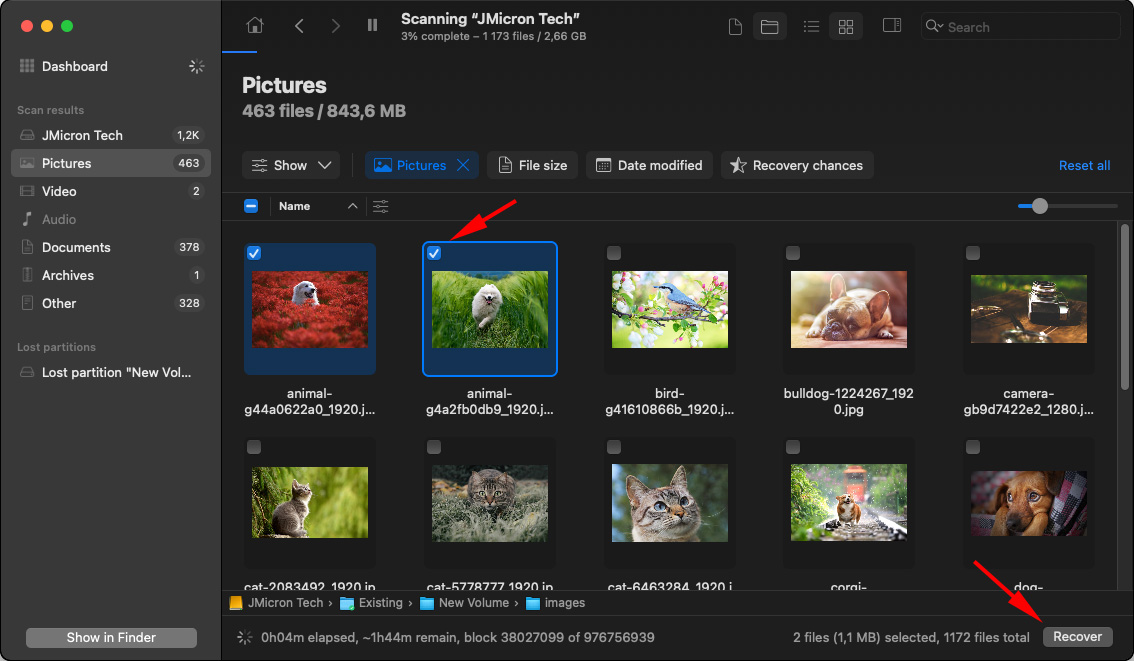
- Choisissez un dossier de destination pour la photo récupérée et cliquez sur Suivant.
Ça y est ! Votre photo perdue a été restaurée avec succès sur votre Mac.
Méthode 3 :Récupérer des photos depuis iCloud
Si vous utilisez iCloud pour stocker vos photos, alors vous pouvez l’utiliser pour récupérer des images supprimées sur votre Mac.
Mais le temps est essentiel avec cette méthode car iCloud ne conserve les fichiers supprimés que pendant 30 jours. Une fois ce délai passé, les fichiers sont définitivement supprimés et, par conséquent, impossible à récupérer depuis iCloud.
Remarque : Si vous souhaitez récupérer d’anciennes photos depuis iCloud, vous pouvez également les retrouver dans la section Photos de votre compte iCloud.
Voici comment récupérer des photos depuis iCloud :
- Rendez-vous sur iCloud.com et connectez-vous à votre compte.
- Cliquez sur Photos pour accéder à toutes les images stockées.
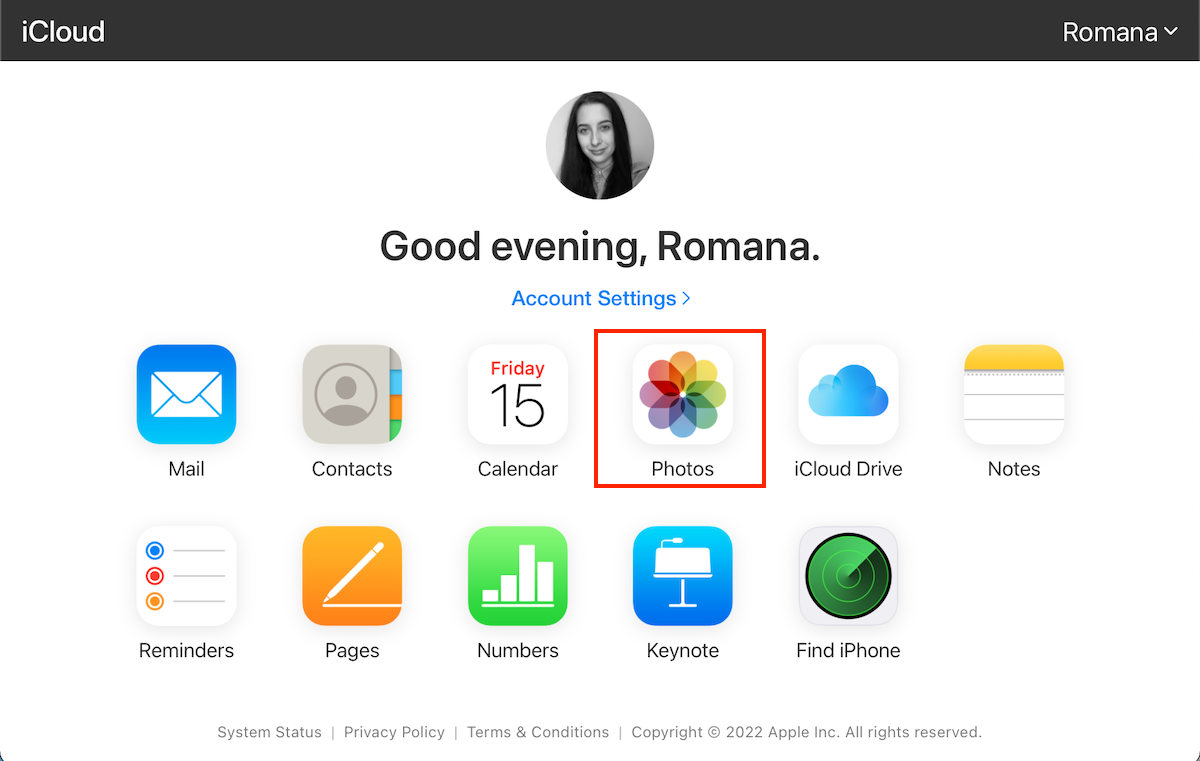
- Cliquez sur l’onglet Récemment Supprimé dans la barre latérale.
- Sélectionnez la photo que vous souhaitez récupérer et cliquez sur Récupérer en haut à droite de l’écran.
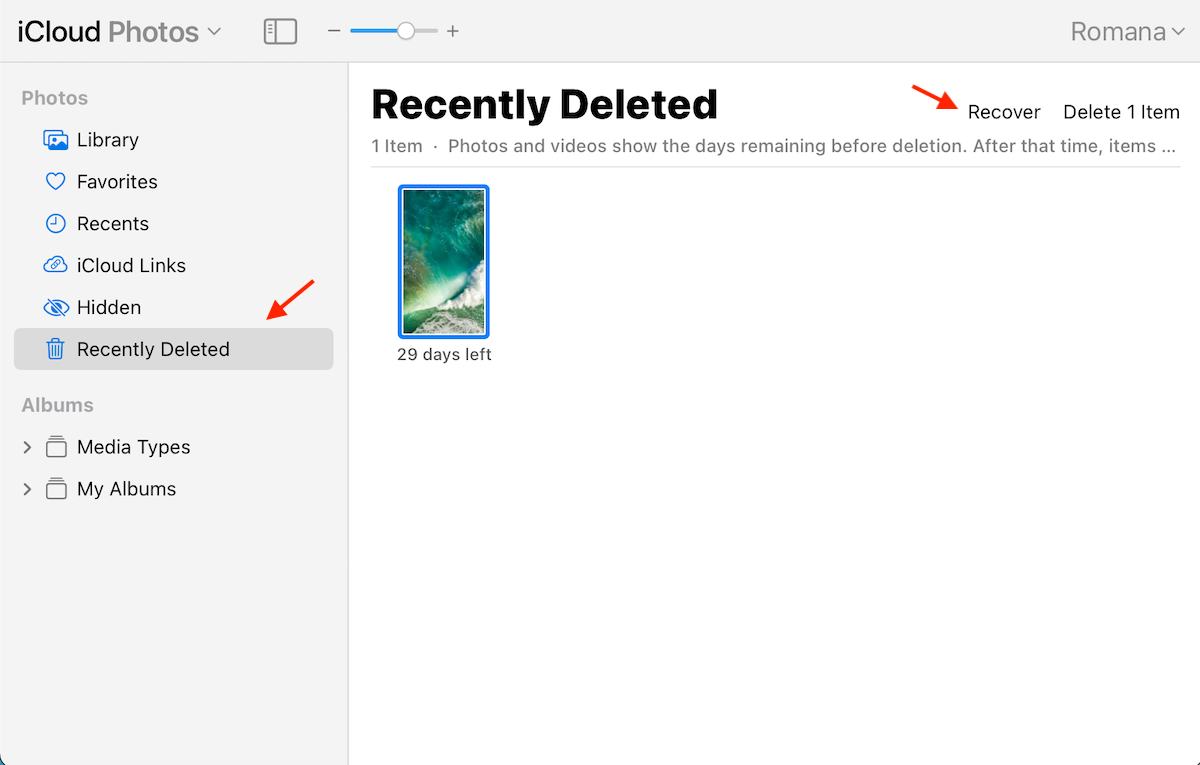
Maintenant, allez simplement dans le dossier Bibliothèque de photos, et la photo récupérée devrait être de nouveau là.
Méthode 4 :Restaurer des photos à partir d’une sauvegarde Time Machine
Cette méthode convient uniquement à ceux qui utilisent régulièrement Time Machine pour sauvegarder leur Mac. De plus, dans ce cas, les résultats de la récupération de données dépendent si vous avez sauvegardé votre Mac avant de supprimer la photo. Sinon, vous ne pourrez pas trouver le fichier supprimé sur votre dernière sauvegarde.
Suivez ces étapes pour restaurer des photos à partir d’une sauvegarde Time Machine :
- Cliquez sur l’icône Time Machine et choisissez Entrer dans Time Machine.
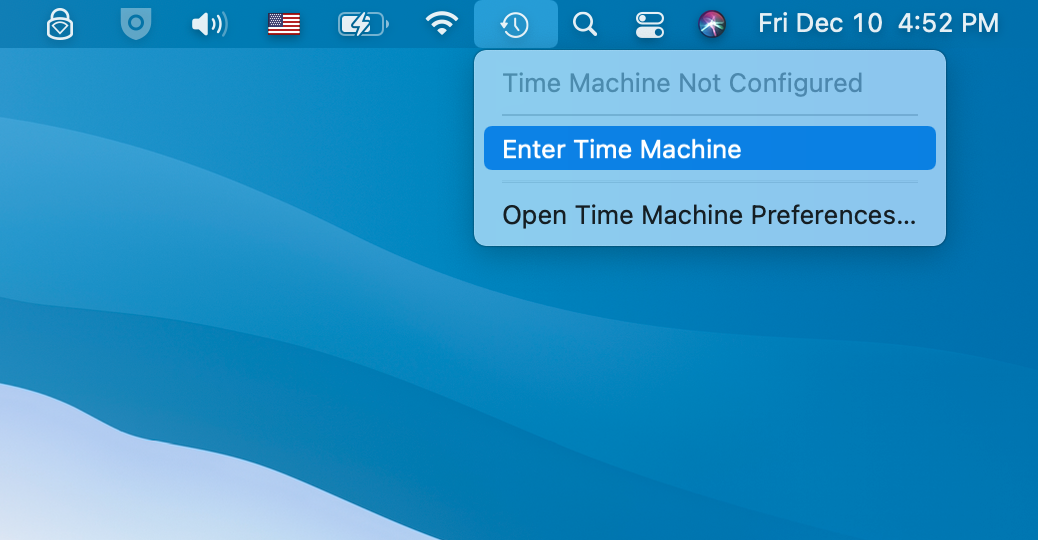
- Utilisez la chronologie à gauche pour choisir la version de sauvegarde Time Machine nécessaire.
- Si vous vous souvenez du nom de la photo, cliquez sur l’icône de recherche en haut à droite et tapez-le. Ou utilisez la barre latérale gauche pour naviguer jusqu’au dossier qui contenait la photo recherchée.
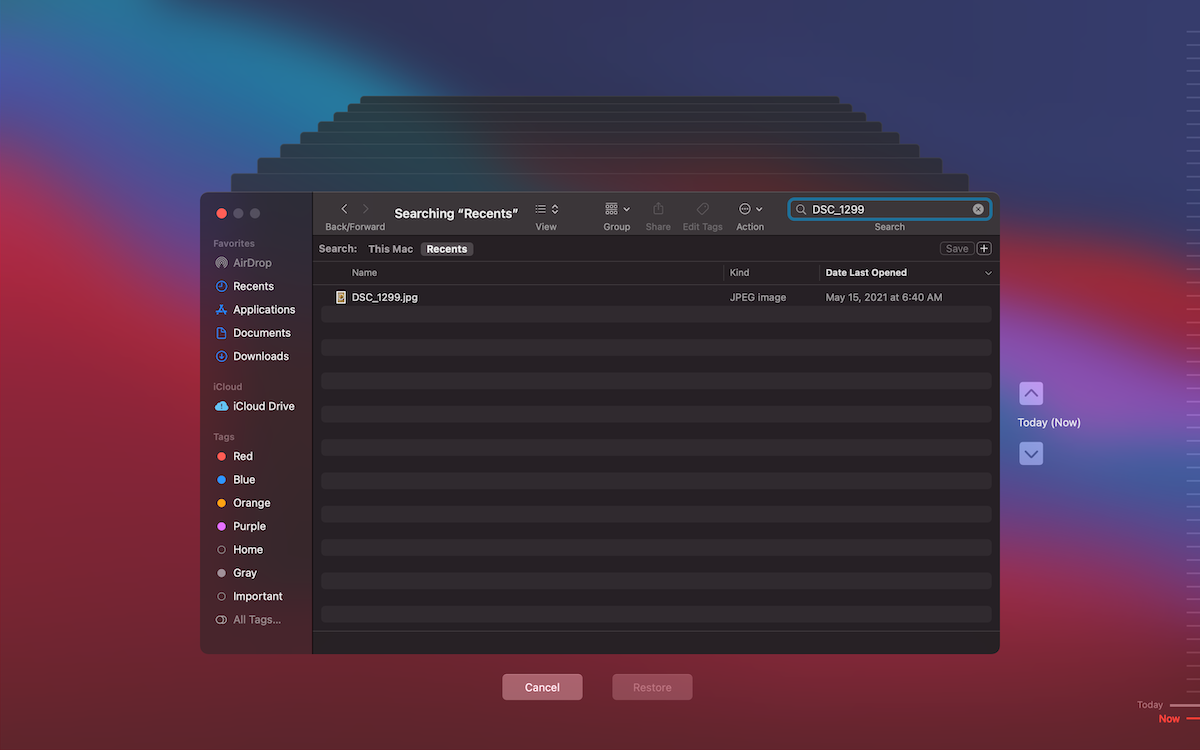
- Choisissez la photo que vous souhaitez récupérer et cliquez sur Restaurer.
Vous devriez pouvoir trouver la photo récupérée dans le dossier où elle se trouvait avant que vous ne la supprimiez.
 7 Data Recovery
7 Data Recovery 



